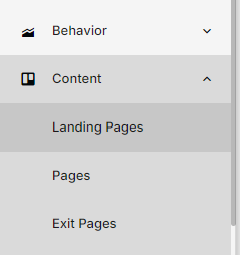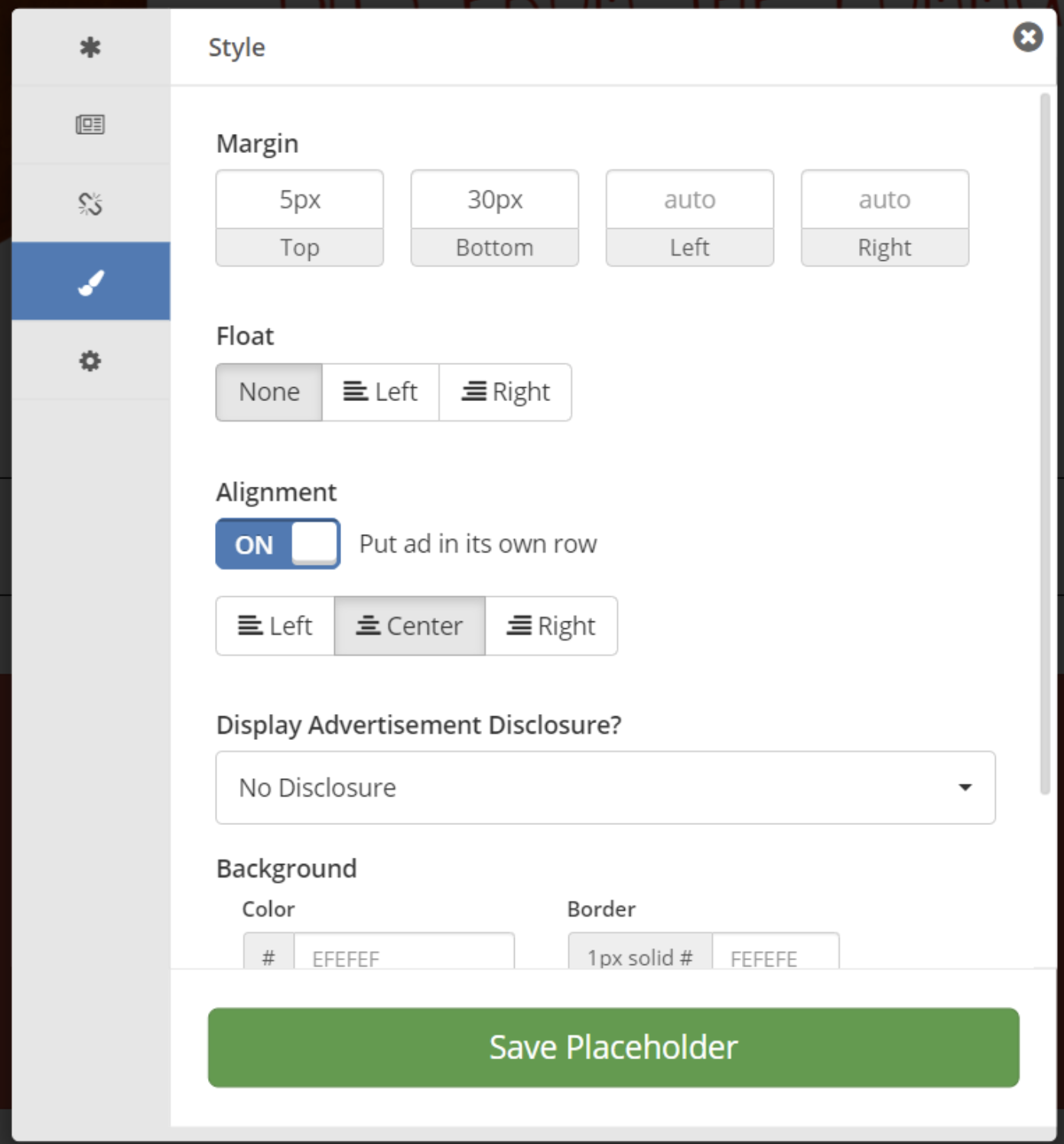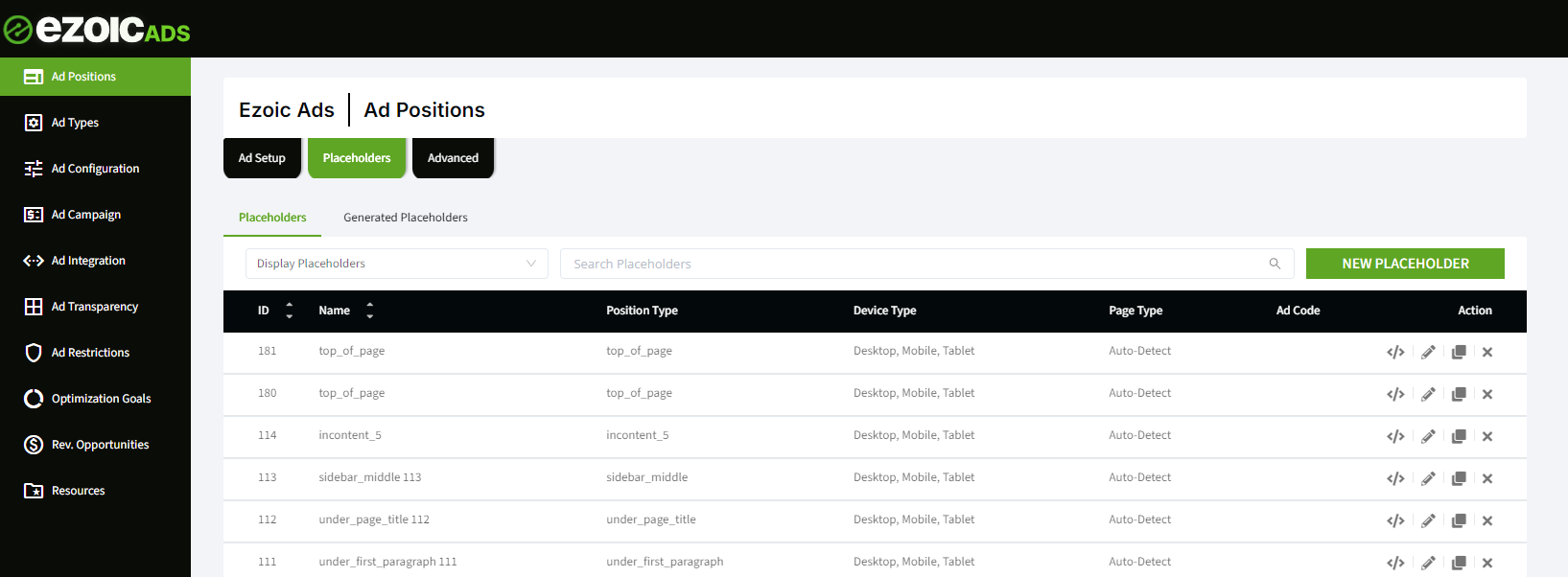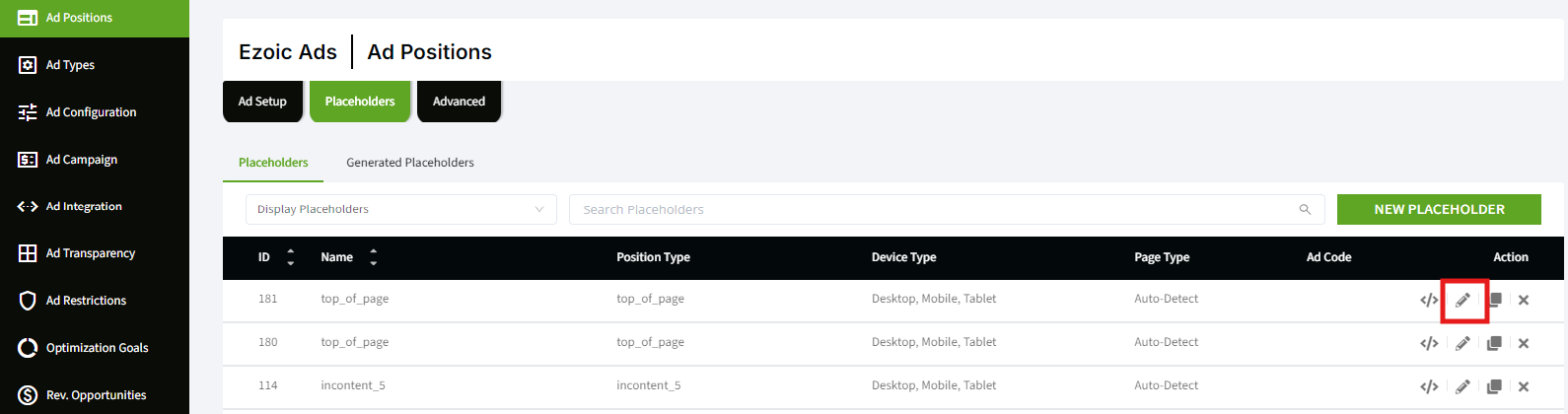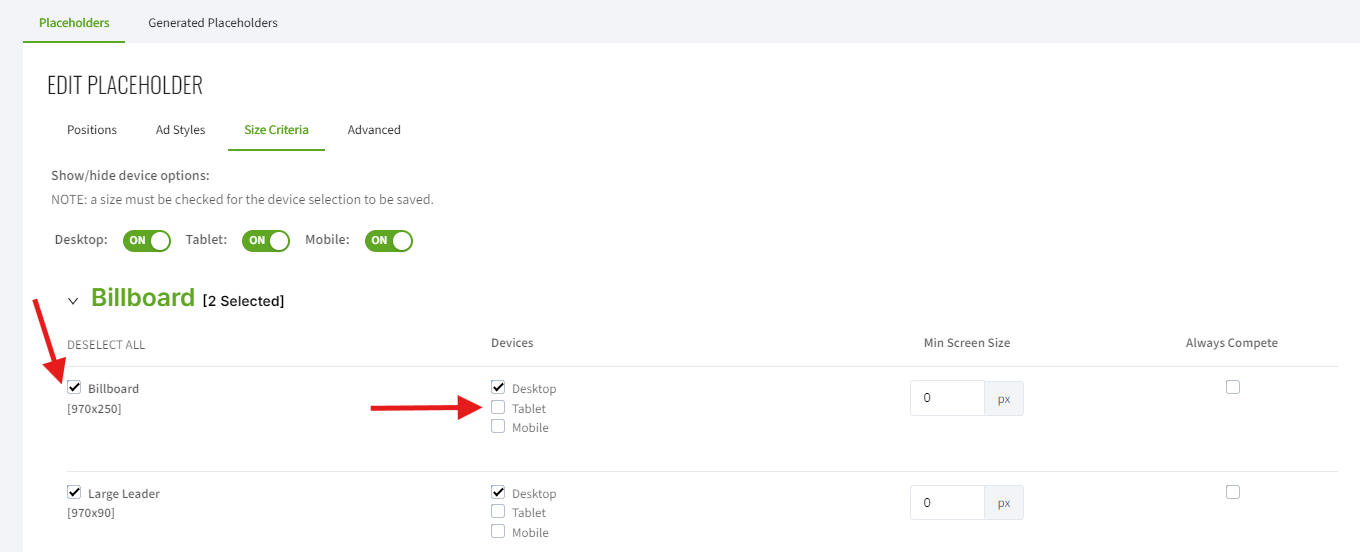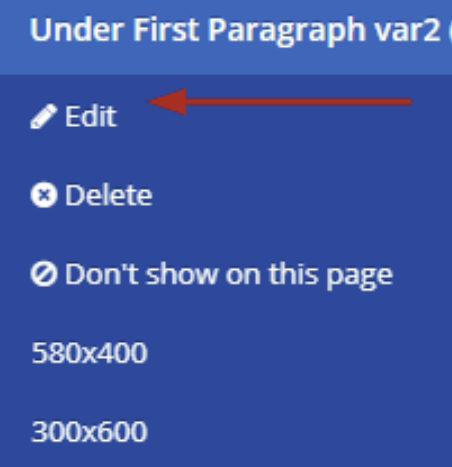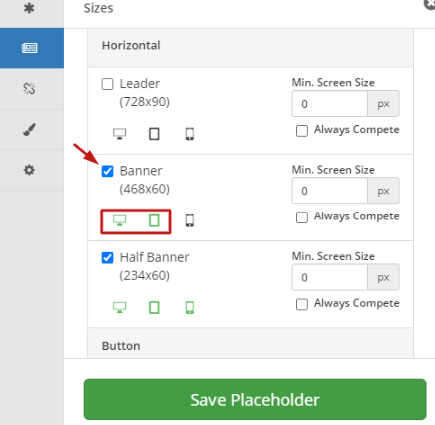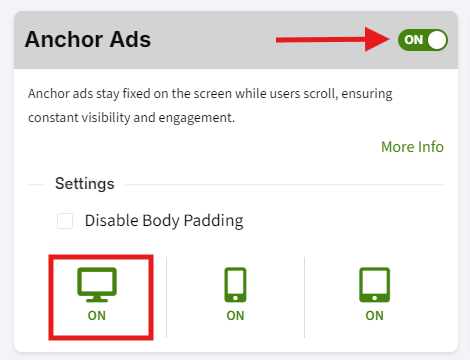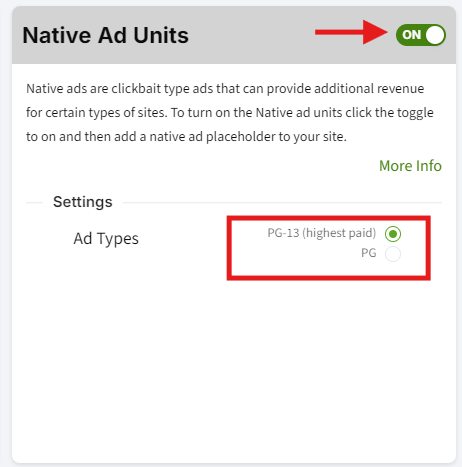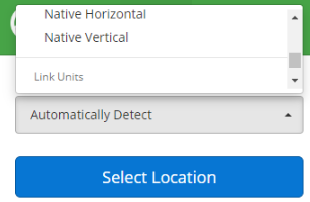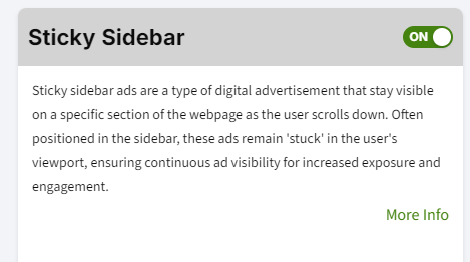1. Verstehen Sie, wo Nutzer Zeit auf Ihrer Website verbringen
Um Ihre Website mit Ezoic optimal für die Monetarisierung zu optimieren, ist es notwendig, etwas Zeit darauf zu verwenden, herauszufinden, wie der typische Nutzerpfad auf Ihrer Website aussieht. Sie können Ihre wichtigsten Einstiegsseiten in Google Analytics finden, indem Sie zu Website-Inhalte > Zielseiten gehen. Überprüfen Sie dann Ihre Platzhaltereinrichtung auf diesen wichtigsten Zielseiten je nach Gerät. Sie können dies auch in Ezoics Analytics unter Inhalte > Zielseiten tun, sobald Daten für Ihre Website angezeigt werden:
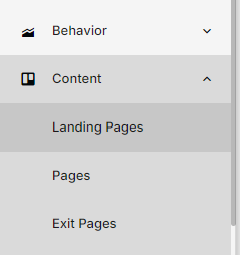
2. Verwenden Sie VIELE Platzhalter
Fügen Sie so viele Platzhalter wie möglich dort ein, wo es Inhalte gibt, die diese unterstützen. Abhängig von der Länge des Inhalts sehen die meisten Publisher die besten Ergebnisse mit mindestens 15 Platzhaltern pro Seite. Das System zeigt nicht in jedem Platzhalter eine Anzeige, es hängt von den Vorlieben jedes einzelnen Benutzers ab. Betrachten Sie einen Platzhalter als einen Ort, an dem potenziell eine Anzeige platziert werden kann, anstatt als ein normales Anzeigentag. Hier finden Sie weitere Informationen, wie sie funktionieren.
Wir empfehlen Ihnen, Platzhalter zur automatischen Erkennung „ähnlicher Seiten“ innerhalb der Ezoic Chrome-Erweiterung zu aktivieren, dann die Erweiterung zu deaktivieren und Zielseiten mit einem anderen Layout, Thema oder Setup zu durchsuchen, um zu überprüfen, ob diese Platzhalter in den richtigen Positionen auf andere Seiten übertragen wurden. Wenn Sie feststellen, dass der Platzhalter beim ersten Einfügen nicht korrekt übertragen wird, versuchen Sie, bestimmte Größen zu entfernen oder den Platzhalter mit der Chrome-Erweiterung anders auszurichten:
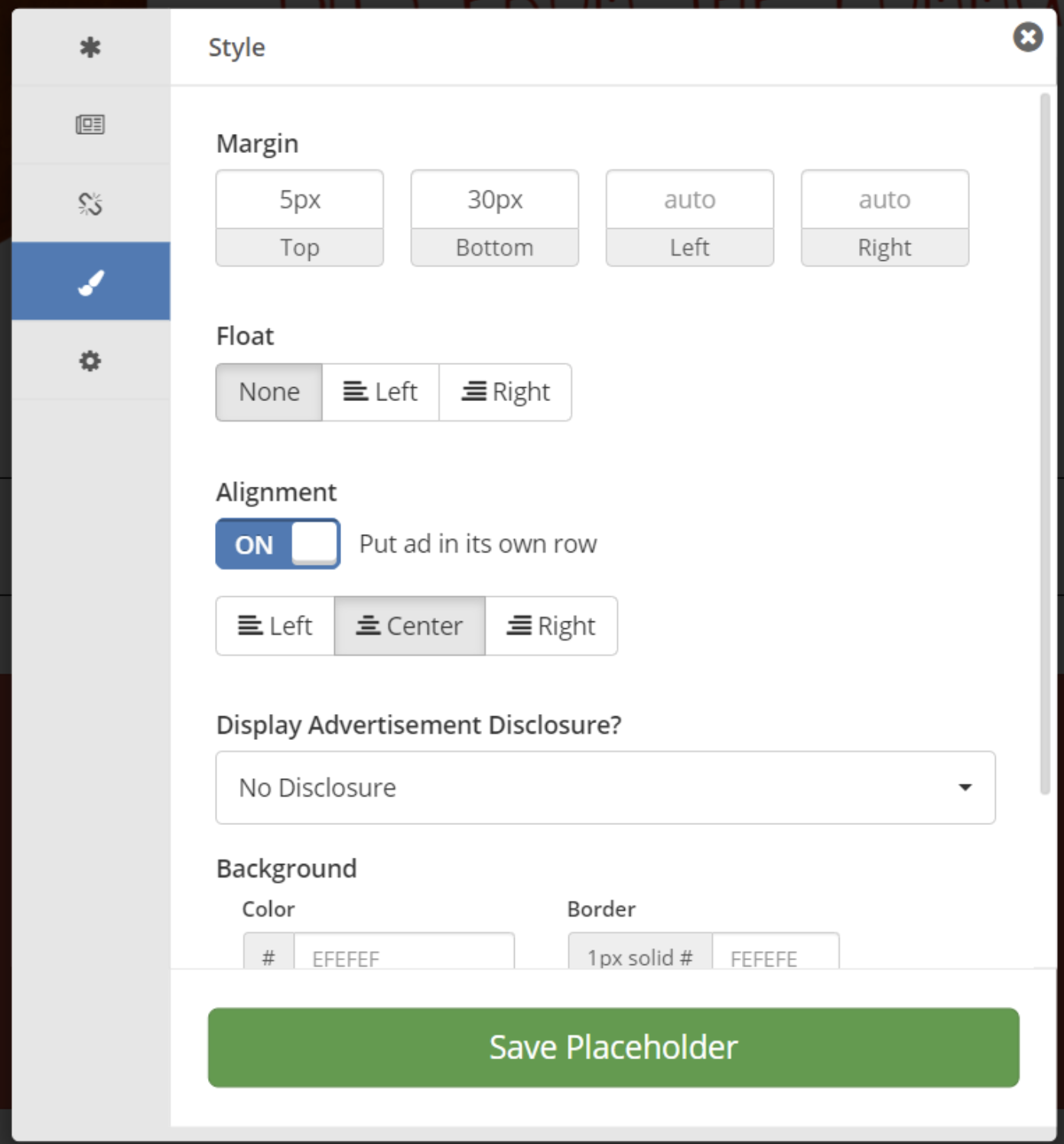
3. Platzhalter von jedem Positionstyp nutzen
Sie sollten auf jeder Ihrer Seiten, wo es Inhalte zu unterstützen gibt, einen Platzhalter von jedem Positionstyp einfügen. Diese sollten in der folgenden absteigenden Reihenfolge auf der Seite platziert werden: Seite oben, unter Seitentitel, unter dem ersten Absatz, unter dem zweiten Absatz, Seite unten, Inhaltnummer 1, Inhaltnummer 2 usw. Die Position „oben“, „Mitte“ und „unten“ der Seitenleiste sollten ebenfalls hinzugefügt werden, wo anwendbar. In der Chrome-Erweiterung wird jeder „Positionstyp“ als andersfarbiger Platzhalter angezeigt – was nützlich sein kann, wenn Sie die Einrichtung überprüfen!
Unten finden Sie ein Beispiel, wie sie aufgelistet erscheinen, wenn sie in der Ezoic Ads App in Ihrem Dashboard aufgelistet sind:
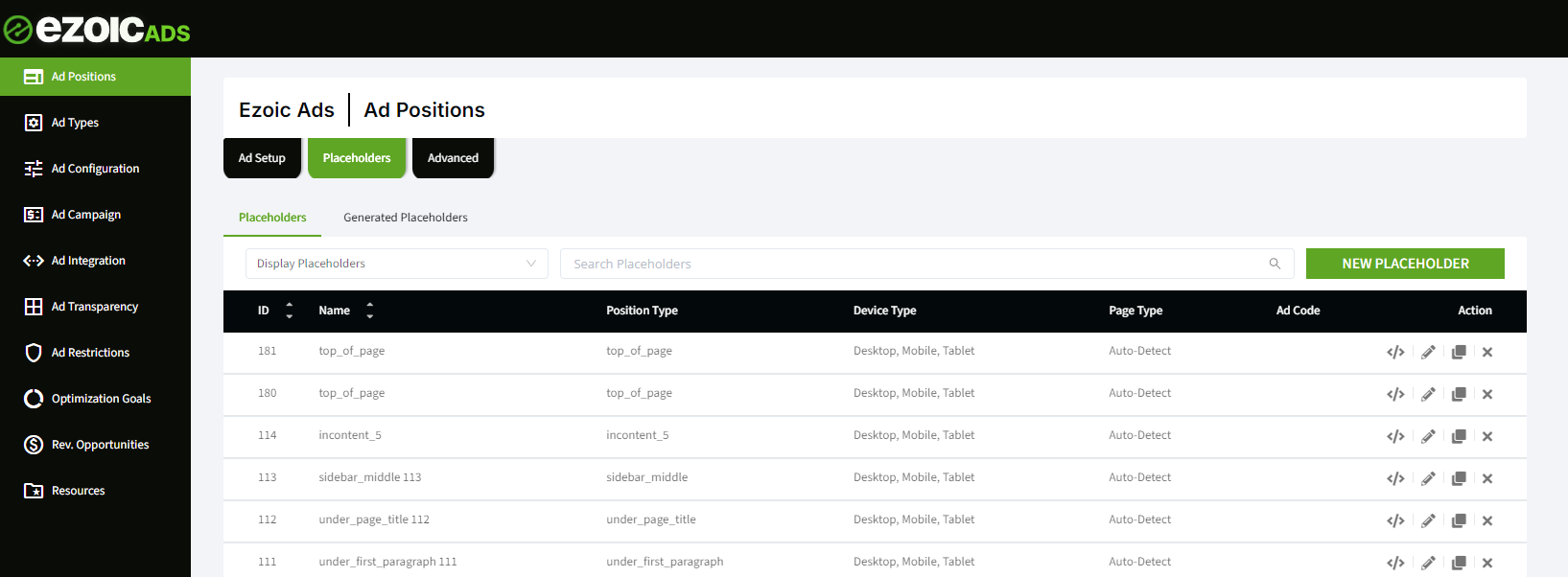
4. Wählen Sie mehrere Anzeigengrößen aus
Versuchen Sie, so viele Anzeigengrößen auszuwählen, wie in jede Anzeigeplatzhalterposition passen. Das System wird die beste Größe für jedes Szenario finden. Unten sehen Sie, wie Sie die Größen auswählen, wenn Sie Platzhalter manuell in Ihrer App im Dashboard hinzufügen:
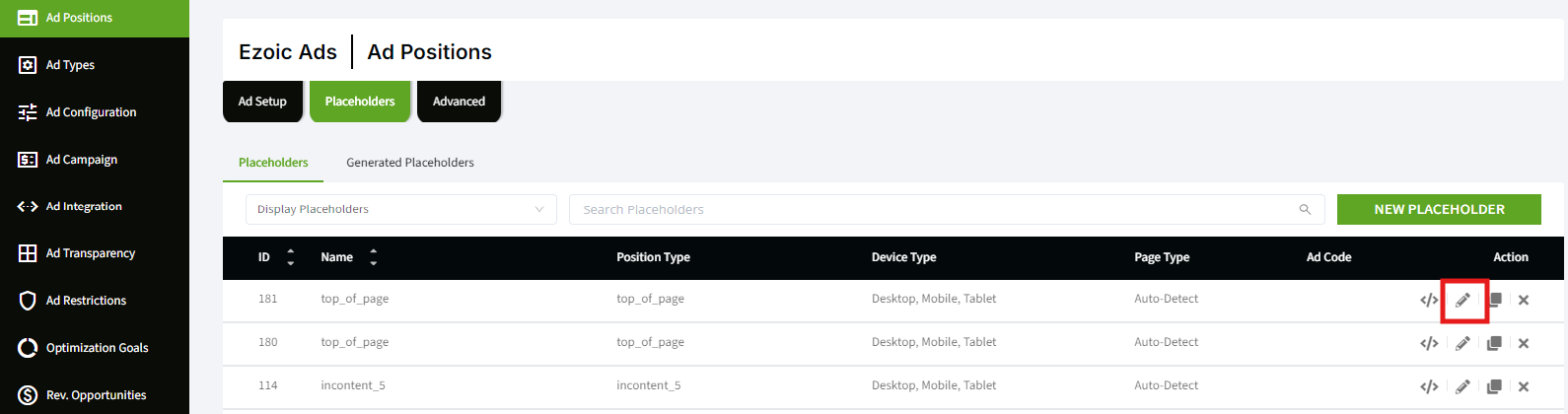
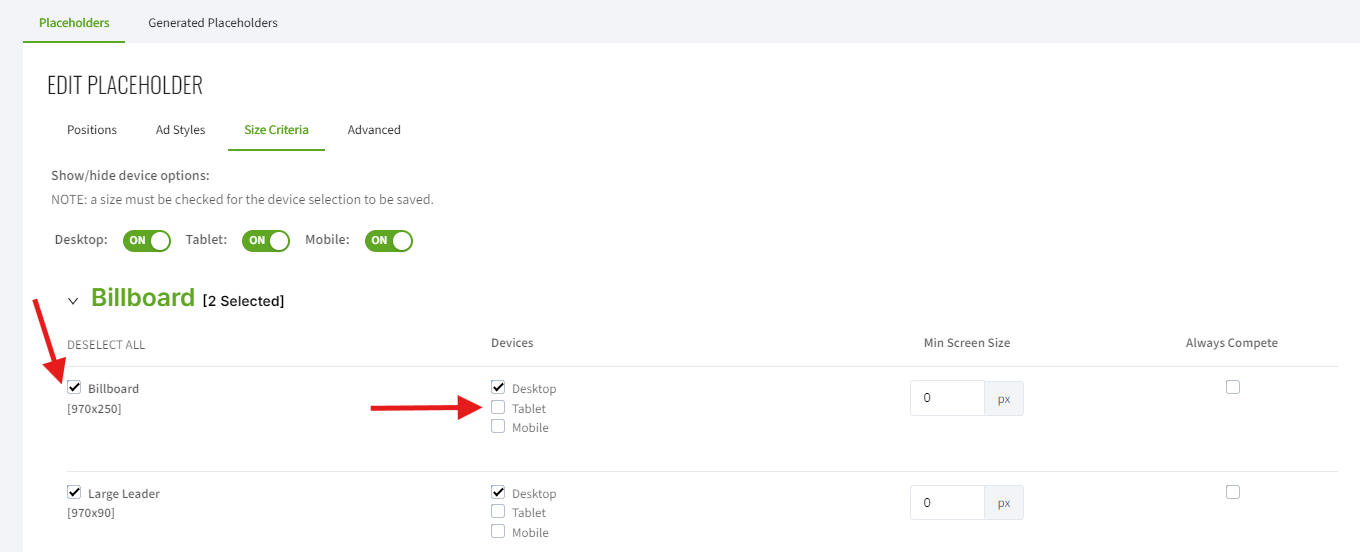
Wir empfehlen, die Chrome-Erweiterung zu verwenden, um Platzhalter hinzuzufügen (anstatt dies manuell im Dashboard zu tun), da sie einfacher und schneller zu nutzen ist. Hier finden Sie weitere Informationen zur Nutzung der Chrome-Erweiterung.
Unten sehen Sie, wie Sie Größen innerhalb der Ad Tester Chrome-Erweiterung auswählen und für verschiedene Geräte aktivieren:
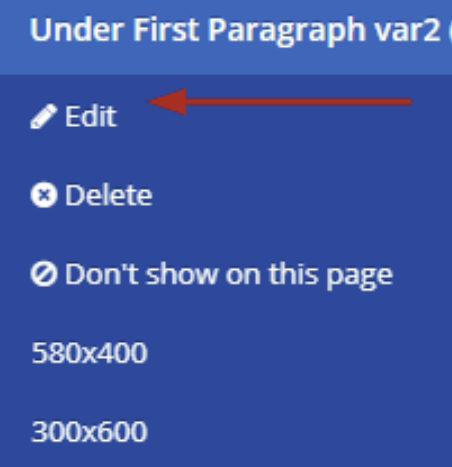
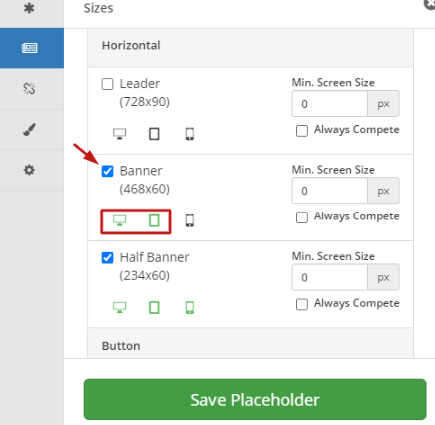
Wenn das Gerätesymbol grün ist, bedeutet das, dass diese Größe für diesen Platzhalter auf diesem Gerät aktiviert ist.
5. Platzhalter über dem Falz
Abhängig von Ihrem Layout und welchen Inhalten Sie am Anfang Ihrer Seiten haben, sollten Sie vorsichtig mit den Platzhaltern „Seite oben“ und „Unter Seitentitel“ umgehen, damit Sie keine Größen wie „Netboard“ aktivieren, die Inhalte unter den Falz schieben könnten.
6. Eine Reihe von Platzhaltern verwenden
Ankeranzeigen sind Anzeigen, die am unteren Rand des Bildschirms halten, selbst wenn der Besucher die Seite herunter scrollt. Sie können eine großartige Benutzererfahrung bieten und Ihr Einkommen für Mobilgeräte erheblich steigern. Aktivieren Sie Ankeranzeigen nach Gerätetyp, indem Sie in Ihrem Dashboard auf Ezoic Ads > Anzeigentypen > den Schiebeschalter umschalten klicken. Sie können auf jedes Gerätesymbol klicken, um die Anzeige auf dem entsprechenden Gerät ein- oder auszuschalten:
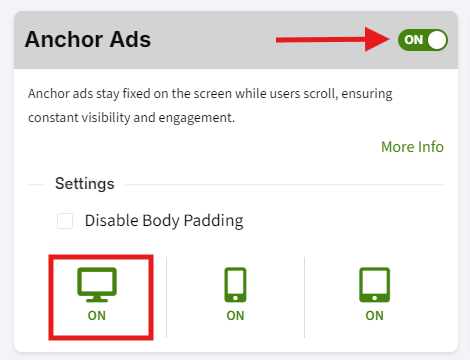
Native Anzeigen und Linkeinheiten können auf einigen Websites gut funktionieren. Wir empfehlen, 1-2 native Platzhalter auf jeder Seite zu erstellen und zu platzieren. Dadurch kann Ihr Umsatz je nach Website um 10 - 25 % steigen. Native Anzeigen können über Ezoic Ads in Ihrem Dashboard > Anzeigentypen > Native Anzeigen > den Schiebeschalter umschalten aktiviert werden. Sie können auch die Altersfreigabe der nativen Anzeigen auf PG oder PG-13 einstellen:
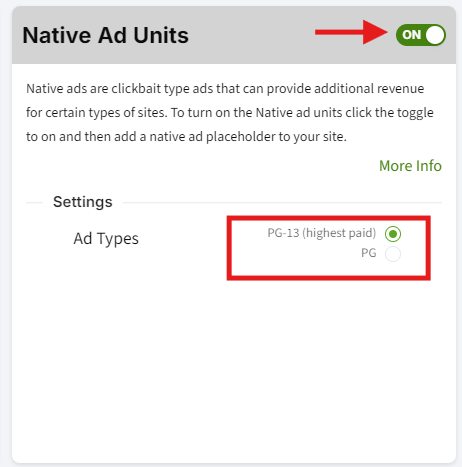
Aktivieren Sie dann die Chrome-Erweiterung auf Ihrer Website und wählen Sie unter „Erstellen“ das Dropdown-Menü, wo „Automatisch erkennen“ steht, und wählen Sie „Native“ oder „Link“, klicken Sie dann auf „Ort auswählen“:
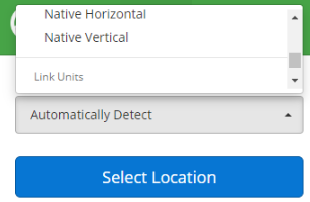
Sie müssen einen nativen Platzhalter erstellen, damit native Anzeigen angezeigt werden. Wenn Sie native Anzeigen im Dashboard aktivieren, werden diese nicht auf der Website angezeigt, wenn kein nativer Anzeigenplatzhalter vorhanden ist.
Sticky Sidebar-Anzeigen sind wie Standard-Sidebar-Anzeigen, treiben jedoch die Seite herunter und bleiben auf dem Bildschirm, während der Besucher scrollt (ähnlich wie eine Ankeranzeige). Sie können aktiviert werden, indem man zu Ezoic Ads > den Schiebeschalter umschalten geht:
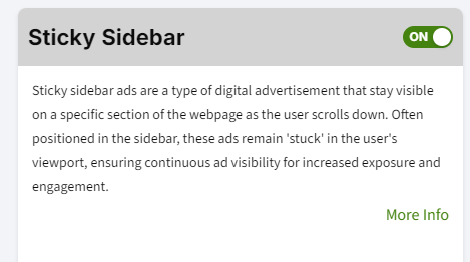
Dann müssen Sie einen „Sidebar Floating“-Platzhalter mithilfe der Chrome-Erweiterung auf Ihrer Website erstellen. Nachdem Sie den Ort ausgewählt haben, an dem Sie den Platzhalter anzeigen möchten, wählen Sie „Sidebar Floating“ für „Wo auf der Seite soll dieser Platzhalter angezeigt werden?“:

7. Mobile Platzhalter
Es ist wahrscheinlich, dass viele Menschen Ihre Website auf mobilen Geräten besuchen, also sollten Sie sicherstellen, dass Mobilgrößen für eine gute Anzahl von Platzhalterpositionen aktiviert sind.
So geht das mit der Chrome-Erweiterung: